
每天处理大量内容,订阅各种新闻通讯和软件,我什至聪明地创建了一个单独的邮箱用于接收垃圾邮件。问题解决了吗?并没有。我的主邮箱仍然一片混乱。
我一度被每天收到的邮件淹没。删除所有邮件并不能解决问题——我需要一个真正的解决方案。
如果你也被不需要的邮件困扰,我找到了一个解决方案。我将向你展示如何摆脱不需要的邮件,并减少错过重要信息的焦虑。
| 我想…… | 如何操作 |
|---|---|
| 批量取消订阅 | 使用Leave Me Alone或Spark Mail。 |
| 取消特定邮件订阅 | 打开邮件 > 在底部点击“取消订阅”链接 > 根据需要按照屏幕上的说明操作。 |
| 创建黑名单 | 打开邮件 > 点击发件人姓名 > 屏蔽。 |
| 自定义邮件过滤器 | 登录您的邮箱帐户,并在“设置”菜单中设置过滤器。 |
为什么要取消订阅邮件?
答案可能听起来有些反问,但定期查看并取消订阅邮件主要有五个原因:
- 整理收件箱:减少垃圾邮件意味着为重要邮件腾出更多空间。
- 节省时间:无需再筛选不相关的邮件来查找重要信息。
- 减轻压力:一个整洁的收件箱可以减少看到数百条未读邮件时常有的压倒感。
- 增强安全性:减少垃圾邮件的数量可以降低点击网络钓鱼链接的几率——简单的数学问题。
- 提高效率:在这个世界上,专注力是一切。
既然您知道取消订阅的重要性,那么让我们来谈谈最佳方法。

掌控您的邮件订阅
使用Leave Me Alone取消订阅不需要的邮件或将其屏蔽。可在Setapp上获取。
免费试用 安全测试通过的邮件取消订阅最佳实践
取消订阅邮件就像清理衣橱——你以为只需要五分钟,但两个小时后,你还在找东西。
以下是一些快速安全地完成此操作的技巧,避免浪费整个下午:
- 避免点击可疑的取消订阅链接。如果邮件看起来像是垃圾邮件,它很可能就是。不要点击取消订阅链接,只需将其标记为垃圾邮件。
- 定期检查垃圾邮件过滤。批量取消订阅邮件很方便。但是,始终检查垃圾邮件过滤器,以确保银行提醒、账单通知和与工作相关的邮件都在视线范围内。
- 使用可信赖的工具。始终检查有权访问您的收件箱的应用程序,因为其中一些应用程序可能包含恶意软件,这些恶意软件可能会危及您的个人信息或使您面临网络钓鱼攻击。

个人经验几个月前,我的收件箱达到了崩溃的边缘。我找不到任何东西,每天收到20-30封新闻通讯。我不想花几个小时手动取消订阅,所以我决定尝试Leave Me Alone,这款应用程序专门用于批量取消订阅邮件。我没想到它能完全解决我的收件箱问题,但它确实非常有用,并且可以与多个电子邮件帐户一起使用——无论是Gmail、Yahoo还是Apple Mail。
将您的电子邮件添加到Leave Me Alone后,该应用程序可通过强大的加密协议确保您的数据安全。该应用程序将扫描您的收件箱并列出所有订阅。您可以过滤电子邮件,并决定是保留在收件箱中、添加到汇总中,还是取消订阅并永远不再接收那些烦人的邮件。

我喜欢的另一个功能是个人汇总——我选择我喜欢的新闻通讯,选择我想要接收它们的日期和时间,它们都会一次到达。这是一个很棒的效率提升技巧,因为我可以在我的日历中安排时间来阅读它们。
如何取消订阅邮件
让我们来看几种摆脱不需要的邮件的方法。
使用取消订阅链接
停止垃圾邮件最基本但最耗时的办法是使用大多数新闻通讯和促销邮件提供的取消订阅链接。它通常隐藏在底部非常小的字号中,但它确实存在。
操作方法如下:
- 打开您想取消订阅的邮件。
- 滚动到底部。
- 点击取消订阅链接。
- 按照取消订阅页面上的屏幕说明操作。

小提示 只有当您知道这是一封您可以信任的邮件时,才点击取消订阅链接(或任何其他链接)。如果不是这种情况,请不要冒险——将其屏蔽或标记为垃圾邮件。
创建黑名单
有时,即使您点击了取消订阅,那些垃圾邮件仍然会偷偷溜回来。在这种情况下,我建议将发件人添加到您的黑名单中。当您找不到如何在没有取消订阅链接的情况下取消订阅,或者您不确定点击是否安全时,屏蔽也很有用。当然,当有人太烦人时也是如此。
以下是如何在流行的服务上屏蔽不需要的邮件发件人的方法:
| 我想在……上屏蔽发件人 | 如何操作 |
|---|---|
| Apple Mail应用程序 | 打开邮件 > 点击发件人姓名 > 选择“屏蔽联系人”。 |
| Google Gmail | 打开邮件 > 点击发件人姓名旁边的三个点 > 屏蔽发件人。 |
| Yahoo邮箱 | 打开邮件 > 点击右上角的三个点 > 屏蔽发件人。 |
| Microsoft Outlook | 打开邮件 > 点击省略号(三个点)> 屏蔽发件人。 |
我还建议您偶尔检查一下您的屏蔽列表,以确保您没有错误地屏蔽了重要内容。
自定义邮件过滤器和收件箱规则
如果您想成为专业人士,过滤器是长期维护收件箱的好方法,因为它们可以处理垃圾邮件,而您甚至不必看到它。
以下是如何在您的Mac上自定义过滤器的步骤:
| 我想在……上自定义过滤器 | 如何操作 |
|---|---|
| Apple Mail应用程序 | 转到邮件 > 设置 > 规则。添加新规则,选择“发件人”之类的条件来过滤特定发件人,并选择将邮件移动到垃圾箱之类的操作。 |
| Google Gmail | 转到设置 > 查看所有设置 > 过滤器和已屏蔽的地址。创建新过滤器,输入发件人的电子邮件或关键词,然后选择操作:自动删除、存档或分类。 |
| Yahoo邮箱 | 转到设置 > 更多设置 > 过滤器。添加新过滤器,设置条件,然后决定是移动、删除还是存档邮件。 |
| Microsoft Outlook | 转到设置 > 邮件 > 规则。添加新规则,设置发件人或主题之类的条件,然后选择删除或移动之类的操作。 |
例如,我使用Google Gmail,所以我必须学习如何在Gmail中取消订阅邮件。我为我喜欢的新闻通讯设置了过滤器,以便它们直接进入我命名为“营销”的标签。这样,我就可以随时轻松地了解有用的信息,而无需查找它。

使用取消订阅服务
手动执行所有这些方法是可以的,但是将此任务外包给像Leave me Alone这样的应用程序对我来说有很大的不同。此类工具可以将您手动取消订阅所花费的一个小时减少到10分钟甚至更短的时间。
最近,我一直在寻找一个应用程序来帮助我整理电子邮件并作为管理收件箱的助手,我发现了一个好东西:Spark Mail。
它不仅可以帮助您取消订阅所有垃圾邮件。它足够智能,可以将您的电子邮件分类——个人、喜欢的新闻通讯等等。从那里,您可以决定是存档、阅读还是删除它们。
要使用Spark Mail对电子邮件进行分类:
- 安装并打开Spark Mail > 登录您的电子邮件帐户。
- 点击收件箱 > 新闻通讯。
- 将鼠标悬停在电子邮件上,然后点击三个点。
- 选择其中一项操作。

就像我总是说的那样,我努力保持高效,因此除了智能分类之外,该应用程序还有一个AI驱动的助手,可以分析您在电子邮件中的语音和语气,然后生成和校对草稿以供使用。

另请阅读:
- 在Yahoo上屏蔽电子邮件
- 如何添加、编辑和删除Gmail联系人
- 如何将电子邮件另存为PDF
- 最佳Mac免费邮件客户端
取消订阅邮件并保持收件箱整洁:最终想法
不需要的电子邮件是最糟糕的时间杀手。因此,以下是您可以采取的一些措施,以停止接收您不想要的电子邮件,并最终拥有那个收件箱禅:
- 对简单的邮件使用取消订阅链接。
- 当他们就是不离开你时,屏蔽不需要的邮件发件人。
- 设置过滤器和规则,以防止垃圾邮件进入我的收件箱。
- 使用Leave Me Alone批量取消订阅邮件并快速清理收件箱。
- 使用Spark Mail将所有内容整齐地组织在收件箱中并获得AI驱动的草稿。
最好的事情是Leave Me Alone和Spark Mail可在Setapp平台上使用,以及其他250多种有用的macOS和iOS工具,因此您可以使用7天免费试用版进行测试。不再需要在垃圾邮件中无休止地滚动。不再有收件箱压力。
常见问题
为什么很难取消订阅垃圾邮件?
一些营销人员通过将链接隐藏在小字号中或根本不包含链接来使其难以取消订阅。发生这种情况时,您需要通过屏蔽发件人或使用Leave Me Alone工具快速批量取消订阅垃圾邮件来阻止不需要的邮件。
为什么有些邮件的取消订阅不起作用?
一些公司会使他们的取消订阅链接难以操作,以便他们可以继续向您发送垃圾邮件。如果发生这种情况,只需将邮件标记为垃圾邮件或屏蔽发件人即可停止邮件。
我是否应该取消订阅我从未订阅的邮件?
如果您没有注册电子邮件,最好不要点击任何取消订阅链接,因为它们可能是网络钓鱼(在更好的情况下)。将它们标记为垃圾邮件或屏蔽发件人。这是保护您的收件箱免受潜在有害内容侵害的更安全的方法。有关确保您安全的更多信息,请查看我们的电子邮件安全提示。
如何停止没有取消订阅链接的不需要的邮件?
如果没有取消订阅链接,最好创建过滤器以删除这些邮件或自动屏蔽发件人。使用Leave Me Alone之类的工具批量处理,或屏蔽发件人以获得更永久的解决方案来取消您从未想要的电子邮件订阅。
如何取消来自未知发件人的电子邮件订阅?
取消来自未知发件人的电子邮件订阅最安全的方法是避免点击任何链接,因为它们可能是网络钓鱼尝试或导致恶意网站。点击此类链接还可以验证您的电子邮件地址是否为垃圾邮件发送者。而是将邮件标记为垃圾邮件或屏蔽发件人。这会将发件人的未来邮件直接过滤到您的垃圾邮件文件夹中,或阻止它们完全到达您的收件箱。
以上是如何取消订阅电子邮件的详细内容。更多信息请关注PHP中文网其他相关文章!
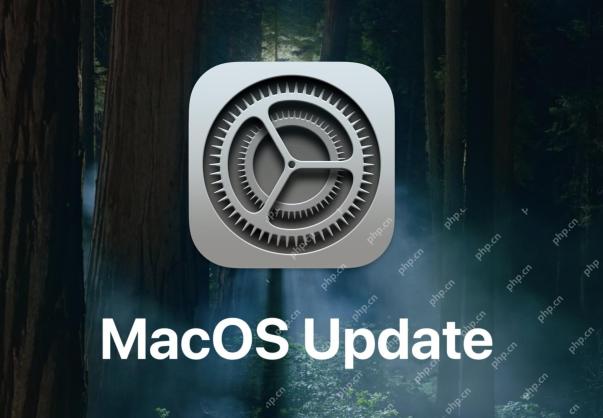 MacOS红杉15.2更新与Chatgpt Siri,Image Playground,Bug Fix等发布May 09, 2025 am 09:13 AM
MacOS红杉15.2更新与Chatgpt Siri,Image Playground,Bug Fix等发布May 09, 2025 am 09:13 AMmacOS Sequoia 15.2现已推出,为使用Sequoia操作系统的Mac用户带来诸多改进。此更新包含Apple Intelligence的新功能,包括Siri的ChatGPT支持和Image Playground图像生成工具,以及一些写作工具AI的改进。除了AI之外,您还将发现查找我的项目共享功能的增强、各种应用程序的改进以及通常的错误修复和安全增强功能。 如果您使用的是非macOS Sequoia 15.2的Mac,则会看到macOS Sonoma 14.7.2和macOS Vent
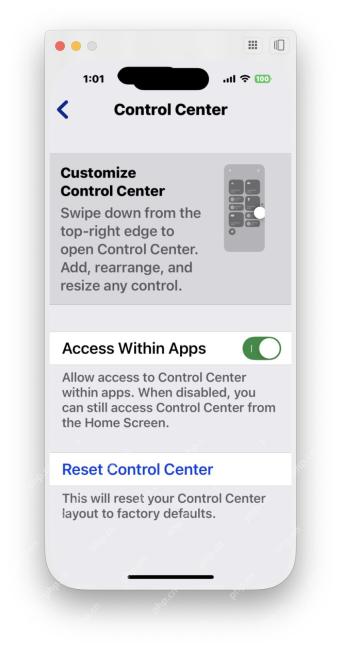 为什么可以从iPhone镜像中访问控制中心?May 09, 2025 am 09:07 AM
为什么可以从iPhone镜像中访问控制中心?May 09, 2025 am 09:07 AMMacOS Sequoia 15.0及更高版本的一大亮点是iPhone镜像功能,它允许Mac用户直接在Mac上与iPhone交互并使用iPhone。 iPhone镜像功能几乎涵盖了所有iPhone功能,您几乎可以在Mac上访问所有iPhone功能……但“几乎所有”并非全部,因为目前iPhone镜像尚不支持某些iPhone功能。 目前iPhone镜像不支持的一个比较突出的iPhone功能是控制中心,它是访问许多iPhone功能和网络、Shazam、辅助功能切换等众多其他功能的快速切换方式。 另一个
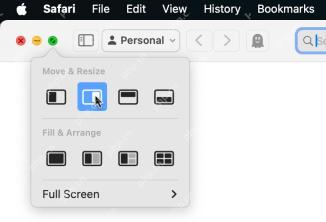 如何在Macos红杉中使用窗户瓷砖May 09, 2025 am 09:06 AM
如何在Macos红杉中使用窗户瓷砖May 09, 2025 am 09:06 AMMacOS Sequoia 之后,Mac 的窗口平铺功能得到了显着改进,现在在屏幕上排列和平铺窗口比以往任何时候都更容易。 窗口平铺功能允许您分割窗口、将窗口发送到左侧或右侧、将窗口四分之一地显示在屏幕上等等。有多种不同的方法可以访问 Mac 上改进后的窗口平铺功能,因此请熟悉它们,您很快就能成为高手。 如何在 Mac 上使用窗口平铺 使用窗口平铺最简单的方法之一是从 Mac 窗口上的绿色调整窗口大小按钮开始: 将鼠标悬停在您想要平铺的窗口上的绿色窗口按钮上; 选择您想要使用的平铺选项:
 如何将类型的键盘快捷键更改为Mac上的SiriMay 08, 2025 am 11:30 AM
如何将类型的键盘快捷键更改为Mac上的SiriMay 08, 2025 am 11:30 AMMac系统上“键入以使用Siri”功能的快捷键修改指南 Mac上的“键入以使用Siri”功能非常实用,尤其是在Siri具备Apple Intelligence功能之后。对于Mac用户来说,使用“键入以使用Siri”可能比使用语音激活的Siri命令更加方便,但一些Mac用户可能会意外地通过无意中按下启动命令序列来触发此功能。 如果您想更改Mac上“键入以使用Siri”的键盘快捷键,可以通过简单的设置更改来快速实现,具体步骤如下: 如何更改Mac上“键入以使用Siri”的键盘快捷键 打开苹果菜单
 com.apple.Mediaanalysisd在Mac上使用大量存储?这里的修复程序May 08, 2025 am 11:17 AM
com.apple.Mediaanalysisd在Mac上使用大量存储?这里的修复程序May 08, 2025 am 11:17 AMMacOS Sequoia 的 com.apple.mediaanalysisd 目录缓存文件占用大量磁盘空间问题 一些 MacOS Sequoia 用户发现,MacOS 系统中的 com.apple.mediaanalysisd 目录因缓存文件占用大量磁盘空间。 如果您在安装或更新到 MacOS Sequoia 后发现 Mac 磁盘空间减少,则过大的 com.apple.mediaanalysisd 缓存文件问题可能是罪魁祸首。许多 Mac 用户报告该目录中充满了 15GB 以上的数据,一些用
 如何在iOS 18.2中的iPhone上禁用邮件发送者图标May 08, 2025 am 10:46 AM
如何在iOS 18.2中的iPhone上禁用邮件发送者图标May 08, 2025 am 10:46 AM苹果最新版iPhone邮件应用的改版引发了用户强烈争议,其新增的邮件类别功能和醒目的发件人头像尤其令人诟病。这些大尺寸的头像挤占了邮件界面空间,不仅难以辨识发件人,还遮挡了邮件主题和预览内容,降低了邮件阅读和浏览效率。即使头像显示的是联系人照片,但大多数邮件并未关联照片,取而代之的是模糊不清的缩略图,进一步影响了界面美观和使用体验。 幸运的是,如同可以禁用恼人的邮件类别功能一样,我们也可以关闭这些碍眼的巨型发件人头像和联系人照片,恢复邮件应用的经典外观,提升使用体验。 如何在iPhone邮件应用
 如何在Mac上停止聚光灯搜索数据与Apple共享May 08, 2025 am 10:38 AM
如何在Mac上停止聚光灯搜索数据与Apple共享May 08, 2025 am 10:38 AM保护Mac搜索隐私:轻松关闭Apple搜索数据共享 默认情况下,您在Mac的Spotlight、Safari、Siri、Lookup和#images中输入的搜索查询会被发送到Apple。虽然这些信息经过匿名处理,不会泄露您的身份,Apple也表示这些信息用于改进搜索结果,但许多Mac用户可能根本不想与Apple共享这些搜索信息。此外,注重隐私的用户可能会觉得这种数据收集方式不可取。 幸运的是,您可以轻松关闭Mac上的“帮助Apple改进搜索”设置,阻止Safari、Siri、Spotlight、
 Macos Sonoma 14.7.3&Macos Ventura 13.7.3带有安全更新May 08, 2025 am 10:13 AM
Macos Sonoma 14.7.3&Macos Ventura 13.7.3带有安全更新May 08, 2025 am 10:13 AMApple 发布了 macOS Sonoma 14.7.3 和 macOS Ventura 13.7.3 更新,面向仍在使用这些系统的 Mac 用户。这些更新专注于安全性,与新发布的 macOS Sequoia 15.3 更新(针对 Sequoia 用户)同步发布,预计不包含任何新功能或显着变化。 Safari 18.3 也作为软件更新提供给 macOS Ventura 和 macOS Sonoma 用户。 如果您 Mac 运行的是 Sequoia 系统,则会看到 15.3 更新可用,而 Son


热AI工具

Undresser.AI Undress
人工智能驱动的应用程序,用于创建逼真的裸体照片

AI Clothes Remover
用于从照片中去除衣服的在线人工智能工具。

Undress AI Tool
免费脱衣服图片

Clothoff.io
AI脱衣机

Video Face Swap
使用我们完全免费的人工智能换脸工具轻松在任何视频中换脸!

热门文章

热工具

安全考试浏览器
Safe Exam Browser是一个安全的浏览器环境,用于安全地进行在线考试。该软件将任何计算机变成一个安全的工作站。它控制对任何实用工具的访问,并防止学生使用未经授权的资源。

ZendStudio 13.5.1 Mac
功能强大的PHP集成开发环境

SecLists
SecLists是最终安全测试人员的伙伴。它是一个包含各种类型列表的集合,这些列表在安全评估过程中经常使用,都在一个地方。SecLists通过方便地提供安全测试人员可能需要的所有列表,帮助提高安全测试的效率和生产力。列表类型包括用户名、密码、URL、模糊测试有效载荷、敏感数据模式、Web shell等等。测试人员只需将此存储库拉到新的测试机上,他就可以访问到所需的每种类型的列表。

PhpStorm Mac 版本
最新(2018.2.1 )专业的PHP集成开发工具

MinGW - 适用于 Windows 的极简 GNU
这个项目正在迁移到osdn.net/projects/mingw的过程中,你可以继续在那里关注我们。MinGW:GNU编译器集合(GCC)的本地Windows移植版本,可自由分发的导入库和用于构建本地Windows应用程序的头文件;包括对MSVC运行时的扩展,以支持C99功能。MinGW的所有软件都可以在64位Windows平台上运行。






